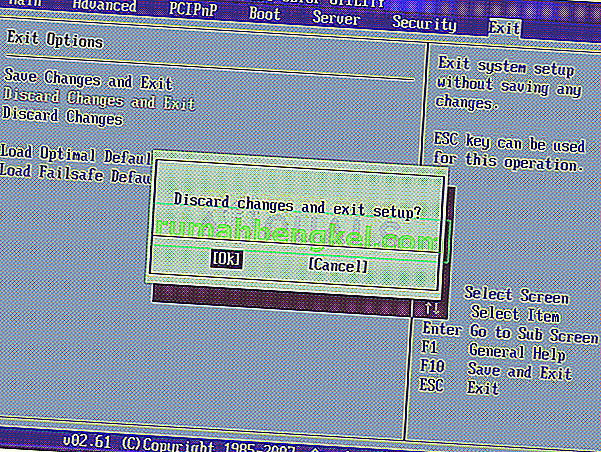Загрузка PXE - это загрузка системы по сети, где IPv4 означает в сети на основе IPv4.

Это означает, что ПК пытается загрузиться с PXE, что обычно является последним средством, когда дело касается компьютеров. Это также может означать, что другие загрузочные устройства, такие как ваш жесткий диск, были недоступны для загрузки в то время. Есть несколько способов решить эту проблему, поэтому ознакомьтесь со статьей, чтобы узнать больше.
Решение 1. Включение загрузочного устройства
Когда появляется такая ошибка, иногда она может сбросить определенные настройки, связанные с правильным порядком загрузки, и вам может потребоваться снова добавить жесткий диск в качестве загрузочного устройства по умолчанию. Этот процесс включает в себя изменение очень важных настроек, поэтому будьте осторожны и правильно следуйте инструкциям.
- Включите компьютер и сразу же нажимайте кнопку настройки несколько раз, примерно раз в секунду, до тех пор, пока не откроется служебная программа настройки компьютера. Эта клавиша должна отображаться на вашем ПК как Press _ to Run Setup.
- С помощью клавиши со стрелкой вправо выберите меню Безопасность, с помощью клавиши со стрелкой вниз выберите Конфигурация безопасной загрузки и нажмите Enter.

- Прежде чем вы сможете использовать это меню, появляется предупреждение. Нажмите F10, чтобы перейти в меню конфигурации безопасной загрузки.
- Откроется меню конфигурации безопасной загрузки.
- С помощью клавиши со стрелкой вниз выберите Безопасная загрузка и с помощью клавиши со стрелкой вправо измените значение параметра на Отключить.

- С помощью клавиши со стрелкой вниз выберите Legacy Support, а затем с помощью клавиши со стрелкой вправо измените параметр на Enable.
- Нажмите F10, чтобы принять изменения.
- С помощью клавиши со стрелкой влево выберите меню «Файл», с помощью клавиши со стрелкой вниз выберите «Сохранить изменения и выйти», затем нажмите клавишу «Ввод», чтобы выбрать «Да».
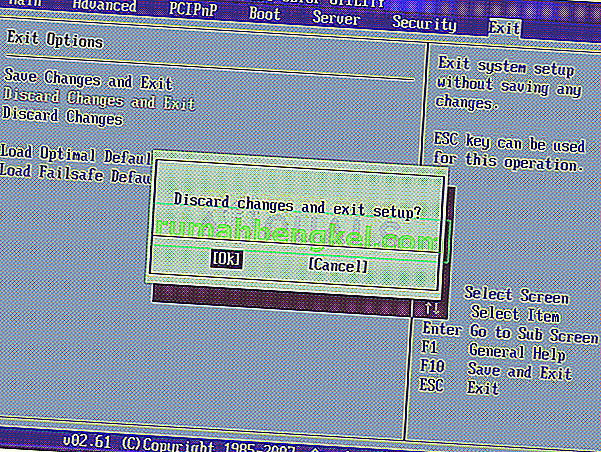
- Утилита настройки компьютера закроется, и компьютер перезагрузится. Когда компьютер перезагрузится, выключите его с помощью кнопки питания.
Если вы не знаете, как снова загрузиться с жесткого диска, вам нужно знать, какой вариант выбрать при открытии меню загрузки. Он спросит вас, с какого устройства вы хотите загрузить свой компьютер. Следуйте приведенным ниже инструкциям, чтобы легко загрузиться с жесткого диска.
- Нажмите кнопку питания, чтобы включить компьютер. Как только компьютер запускается, появляется сообщение о том, что режим загрузки изменился.
- Введите четырехзначный код, показанный в сообщении, затем нажмите Enter, чтобы подтвердить изменение.
ПРИМЕЧАНИЕ. Текстовое поле для кода не отображается. Это ожидаемое поведение. Когда вы вводите числа, код регистрируется без текстового поля.

- Нажмите кнопку питания, чтобы выключить компьютер, подождите несколько секунд, затем включите компьютер и сразу же нажимайте клавишу Escape несколько раз, примерно раз в секунду, пока не откроется меню запуска.
- Нажмите F9, чтобы открыть меню загрузки.
- Используйте клавишу со стрелкой вниз, чтобы выбрать свой жесткий диск в меню загрузки, и убедитесь, что вы выбрали его, нажав клавишу Enter. Перезагрузите компьютер и проверьте, решена ли проблема.
Решение 2. Отключите Wake on LAN в BIOS
Отключение этой опции сотворило чудеса для людей, которые не добились успеха ни с одним другим методом, и этот метод довольно легко осуществить, если вам достаточно удобно загружаться в BIOS самостоятельно, и вы доказали, что это так, если попробовали метод, описанный выше!
- Выключите компьютер, выбрав «Пуск»> «Кнопка питания»> «Выключить».
- Снова включите компьютер и войдите в BIOS, нажав клавишу BIOS во время запуска системы. Клавиша BIOS обычно отображается на экране загрузки с надписью «Нажмите ___, чтобы войти в программу установки». Общие клавиши BIOS - это F1, F2, Del, Esc и F10. Обратите внимание, что вам нужно будет действовать быстро, так как сообщение исчезает довольно быстро.

- Параметр Wake on LAN, который вам нужно будет изменить, находится на разных вкладках в инструментах прошивки BIOS, сделанных разными производителями, и нет единственного способа найти его. Обычно он находится в разделе «Параметры питания» или что-то подобное, например «Дополнительные настройки».
- Когда вы найдете параметр Wake-On-LAN в любой области экрана настроек BIOS, перейдите к нему и измените его значение на Disabled.

- Перейдите в раздел Exit и выберите Exit Saving Changes. Это продолжит загрузку, поэтому проверьте, появляется ли ошибка по-прежнему.
Решение 3. Обновите BIOS
Если что-то не так с BIOS вашего компьютера, трудно сказать, что что-то сможет решить проблему, кроме полного обновления BIOS. Обновление BIOS может быть сложным процессом, и проблема в том, что он сильно отличается от производителя к производителю. Вот почему вы должны внимательно следовать инструкциям, если хотите увидеть результаты.
- Узнайте текущую версию BIOS, установленную на вашем компьютере, набрав msinfo в строке поиска в меню «Пуск».
- Найдите версию BIOS прямо под вашей моделью процессора и скопируйте или перезапишите что-нибудь в текстовый файл или лист бумаги.

- Узнайте, был ли ваш компьютер в комплекте, предварительно собран или собран вручную, купив все компоненты по отдельности. Это важно, потому что вы не хотите использовать BIOS, созданный для одного компонента вашего ПК, когда он не будет применяться к другим вашим устройствам, и вы перезапишете BIOS неправильным, что приведет к серьезным ошибкам и системным проблемам.
- Подготовьте свой компьютер к обновлению. Если вы обновляете свой ноутбук, убедитесь, что его аккумулятор полностью заряжен, и подключите его на всякий случай. Если вы обновляете компьютер, рекомендуется использовать источник бесперебойного питания (ИБП), чтобы убедиться, что ваш компьютер не выключится во время обновления из-за отключения электроэнергии.
- Следуйте инструкциям, которые мы подготовили для различных производителей настольных компьютеров и ноутбуков, таких как Lenovo, Gateway, HP, Dell и MSI.